日常工作中,如果领导突然给你下发一个Word文档,要求你将这个word文档里面的某些部分文字制作成表格的样式,你会怎么办?是一个一个建好表格,然后再把文字重新一一复制粘贴到表格中呢?又或是其他方法?我猜想,利用上述方法操作的童鞋应该不在少数吧!如果你还是这样操作,我只能表示很无奈......你就是加班的命!

Word中,有一个非常简单又快速的格式转换方法你却不会用!今天,在这里小编就教一下操作技巧,童鞋们拿起小板凳,一起来看一看,学会起码能少加点班!01如何快速将文字转换成表格?Word中,如果想快速将文字转换为表格,首先需要在文本间插入分隔符,即逗号、空格或制表符(按Tab键)等。
其作用是用于识别文本转换时分成行、列和单元格的位置比如,我们打开需要转换的word文档,如图所示。可以看到,当前文档已插入了“逗号”分隔符,所以我们可以直接进行转换,不需要另行插入分隔符。
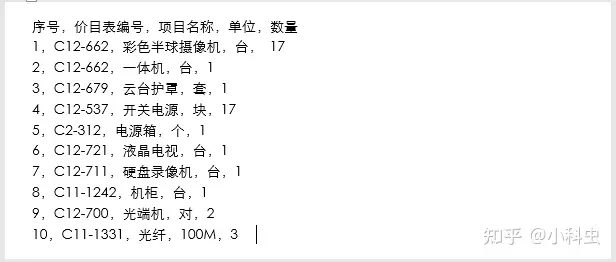
(1)选择要转换的文本,然后点击【插入】-【表格】-【表格】按钮,在弹出的菜单中选择“文本转换成表格”命令。

(2)打开“将文字转换成表格”对话框,点击“确定”按钮。

提示:在“将文字转换成表格”对话框的“文字分隔位置”栏中即可发现包含有段落标记、逗号、空格、制表符等用于分隔文字位置的分隔符选项。(3)即得到如图所示的表格。
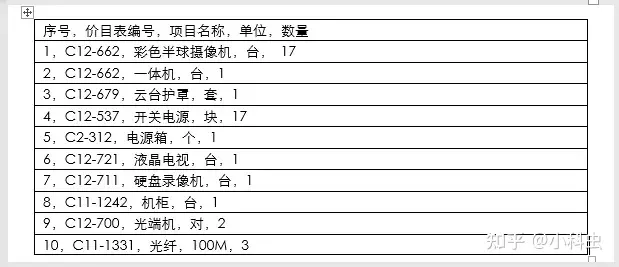
但是,这个表格为什么是通栏的呢?为什么?这是因为“逗号”分隔符导致的,转换时,需要注意的是,逗号必须是“英文状态的半角逗号”,很明显,上方文字中的逗号为全角逗号,所以转换成通栏表格的效果了(4)此时,我们将文本中的逗号更换为“英文状态的半角逗号”再转换为表格。

即得到的效果如图所示。
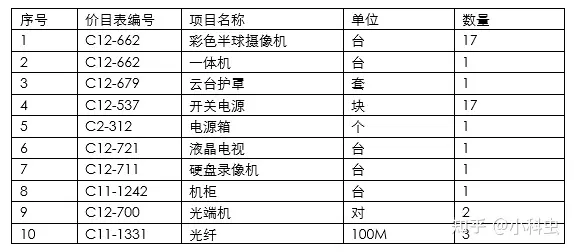
技巧提示:更换“逗号”分隔符时,我们可以利用“查找和替换”功能进行批量更改,在“查找内容”文本框中输入全角逗号“,”,在“替换为”文本框中输入英文半角逗号“,”,单击“全部替换”按钮即可全部更改。
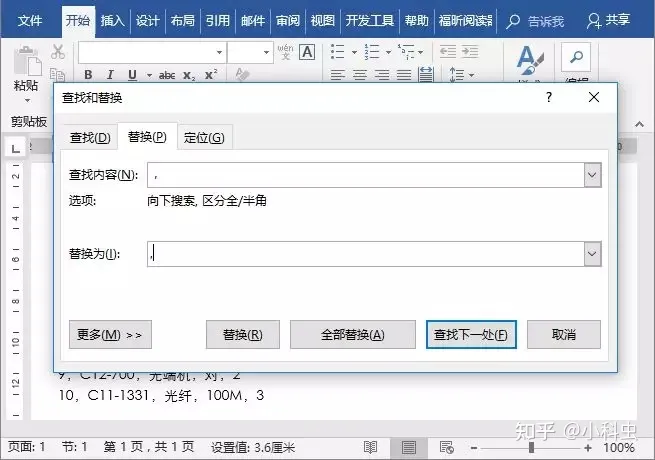
02如何快速将表格转换成文字?工作中,我们还会碰到这样一种情况,即需要将Word表格中的内容转换成文字的形式,你会怎么做呢?我猜想,可能绝大多数的童鞋会通过复制、粘贴到记事本的方式来提取内容的是的,没毛病,确实也可以这样做。
但其实有更简单的方法:(1)选中整个表格,点击【表格工具】-【布局】-【数据】-【转换为文本】按钮。
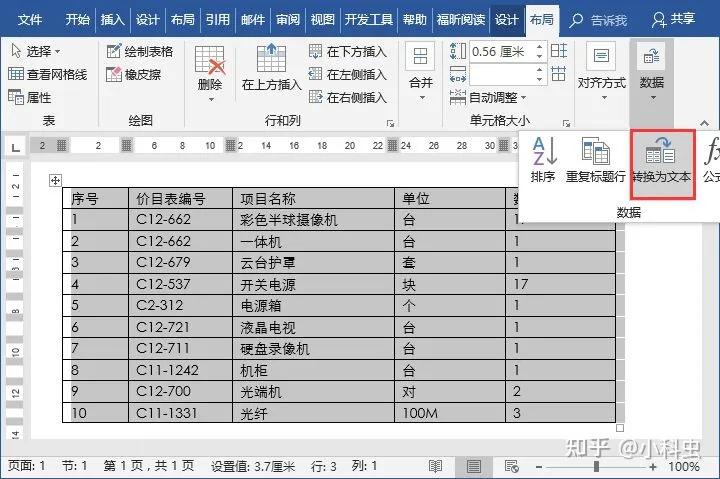
(2)在打开的对话框中设置好转换后的文字分隔符符号,然后点击“确定”按钮即可。

选择“逗号”效果:
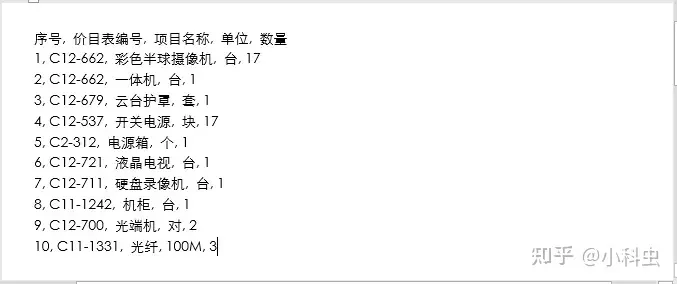
选择“制表符”效果:
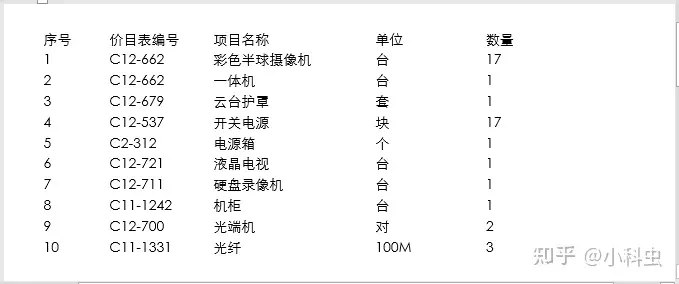
OK,文字和表格就可以轻松互相转换了,你学会了吗?内容来源:Word精品教程小科虫:PPT教程:用ppt也可以制作酷炫的抖音视频效果1 赞同 · 0 评论文章

小科虫:Word教程:高级查找替换13则技巧,收藏备用17 赞同 · 2 评论文章

小科虫:Excel教程:独特的CTRL+R键7 赞同 · 2 评论文章

特别声明:本文发布仅仅出于传播信息需要,并不代表本公共号观点;如其他媒体、网站或个人从本公众号转载使用,请向原作者申请,并自负版权等法律责任。
亲爱的读者们,感谢您花时间阅读本文。如果您对本文有任何疑问或建议,请随时联系我。我非常乐意与您交流。


发表评论:
◎欢迎参与讨论,请在这里发表您的看法、交流您的观点。